على مر السنين منذ إنشائه ، أصبح Linux أسهل وأفضل في الاستخدام. كان من الواضح أن جعله يعمل كان بمثابة نصرًا ، والآن نحن نأخذ ذلك كأمر مسلم به. ومع ذلك ، ليس كل شيء يعمل بلا عيب قدر الإمكان.
لا تزال أجهزة الكمبيوتر المحمولة ، وخاصة أجهزة الكمبيوتر المحمولة الحديثة ، تشكل مشكلة في نظام Linux. يعود جزء من هذا إلى شبكة Wi-Fi وإدارة البطارية ، ولكن لوحة اللمس غالباً ما تحدث لها بعض الأعطال كذلك. لسوء الحظ ، يمكن أن تكون مشكلات لوحة اللمس هذه صعبة التشخيص والإصلاح.

قبل ان تبدأ
إذا كانت لوحة اللمس لا تعمل وكنت متصلاً بالماوس الخارجي ، فتحقق من إعدادات النظام التي لم تقم بتمكينها “خيار تعطيل لوحة اللمس عند توصيل الماوس”.
الأساسيات لاستكشاف الأخطاء وإصلاحها
على افتراض أن لوحة اللمس لا تعمل على الإطلاق ، يمكنك التحقق لمعرفة ما إذا كان النظام يتعرف عليها أم لا. حاول تشغيل ما يلي:
cat /proc/bus/input/devices
إذا كان الإخراج طويلاً للغاية ، يمكنك استخدام أقل من cat. يمكنك أيضًا تشغيل ما يلي:
cat /proc/bus/input/devices | grep -I touchpad
يجب أن ترى شيئًا مشابهًا لما يلي:
I: Bus=0011 Vendor=0002 Product=0007 Version=01b1 N: Name="SynPS/2 Synaptics TouchPad" P: Phys=isa0060/serio2/input0 S: Sysfs=/devices/platform/i8042/serio2/input/input8 U: Uniq= H: Handlers=mouse2 event8 B: EV=b B: KEY=420 0 70000 0 0 0 0 0 0 0 0 B: ABS=11000003
إذا لم تحصل على أي ناتج مشابه لما سبق ، فأنت تتعامل إما مع خطأ kernel أو أجهزة لم بتعرف عليها تمامًا. من ناحية أخرى ، إذا رأيت رسالة تتعلق بلوحة اللمس ، فجرّب ما يلي:
xinput list
إذا حصلت على نتائج من xinput ، فهذه أخبار جيدة. هذا يعني إما أنك تحتاج إلى تثبيت برنامج التشغيل المناسب أو ببساطة تكوينه.
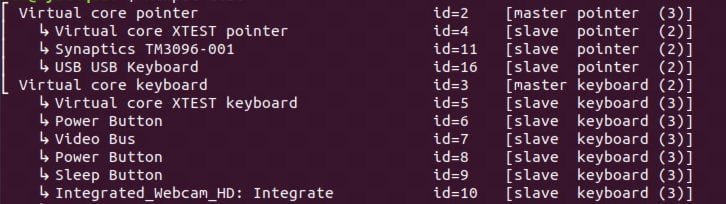
قبل الانتقال ، قد ترغب في ربط الماوس واستخدامه لتجربة قائمة إعدادات لوحة اللمس الرسومية. حيث هذا سيعتمد على سطح المكتب الخاص بك. من الممكن أن لوحة اللمس الخاصة بك غير ممكنة بكل بساطة. إذا كان الأمر كذلك ، فما عليك سوى تحديد المربع لتمكينه.
معرفة أي تعريف تحتاج إليه
بمجرد حصولك على فكرة من xinput ، قد تحتاج إلى تثبيت برنامج التشغيل المناسب. يشمل موردو لوحة اللمس الشائعة Synaptics و ALPS و Elantech.
في بعض أنظمة Linux الحديثة ، سيتضمن تثبيت الحزم التالية دعمًا للوحات اللمس أعلاه:
xserver-xorg-input-libinput xserver-xorg-input-evdev xserver-xorg-input-mouse
في بعض الحالات ، قد تحتاج إلى تثبيت حزمة برامج تشغيل أخرى مثل xserver-xorg-input-synaptics.
استكشاف الأخطاء الأخرى وإصلاحها
الغالبية العظمى من مشكلات لوحة اللمس Linux تعود إلى برامج التشغيل المفقودة. ومع ذلك ، هناك بعض الخيارات الأخرى التي قد تحتاج إلى التحقق منها.
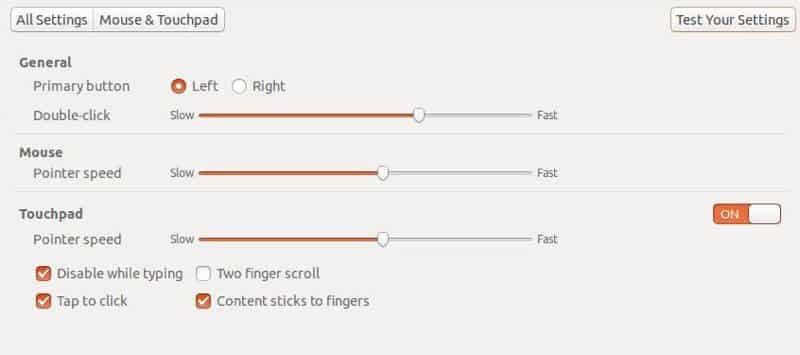
في بعض أجهزة الكمبيوتر المحمولة ، من الممكن أنه تعطيل لوحة اللمس بالكامل في BIOS. قد ترى أنها مدرجةً حسب xinput ، لكنه لن تعمل. تأكد من التحقق من ذلك قبل طرح الكمبيوتر المحمول في سلة المهملات.
تحتوي العديد من أجهزة الكمبيوتر المحمولة على مفتاح تبديل الأجهزة لتعطيل لوحة اللمس. غالبًا ما يعمل هذا عن طريق الضغط باستمرار على المفتاح “Fn” بالإضافة إلى أحد مفاتيح الوظائف على لوحة المفاتيح. سيؤدي ذلك إلى حدوث مشكلات مشابهة لمفتاح BIOS ، لذا تأكد من التحقق من ذلك.
لوحة اللمس لا تزال لا تعمل؟
هناك شيء أخير يمكنك تجربته إذا كانت لوحة اللمس لا تعمل وكنت تستخدم توزيعًةً أقدم. جرب توزيعة Linux أحدث. يستغرق الأمر وقتًا وجهدًا ، نعم ، ولكن توجد توزيعات أحدث لها برامج تشغيل أحدث مما يعني دعم أفضل للأجهزة.
إذا كنت تستخدم بالفعل توزيعةً حيدّثةً ولم تعمل لوحة اللمس الخاصة بك ، فقد تضطر فقط إلى حل المشكلة. الماوس اللاسلكي دونجل ليس مثاليًا ، لكنه أفضل من عدم وجود دعم للماوس على الإطلاق.







